Dimensiunea ideală a avatarului Discord + cele mai bune practici
Publicat: 2021-09-09Discord a devenit o platformă populară de chat centrată pe comunitate în ultimii ani, atrăgând milioane de jucători, grupuri de fandom și adepți fideli ai întreprinderilor mici. Deși a început în primul rând ca o aplicație de chat pentru comunitățile de jocuri, Discord s-a extins rapid în mai multe spații.
Cu peste 150 de milioane de utilizatori activi în fiecare lună și 19 milioane de servere active săptămânale, Discord este în plină expansiune. Utilizatorii care doresc să se implice în distracție vor avea nevoie de un avatar Discord (sau o poză de profil) de dimensiuni adecvate pentru profilul lor.
Este ușor să creezi un avatar Discord grozav care să reflecte cine ești ca individ sau marcă. Odată ce ați învățat să vă deplasați în jurul platformei, este ușor să configurați sau să schimbați imaginea. Dacă vă întrebați despre dimensiunea corectă a avatarului Discord și doriți să aflați cum să vă setați fotografia de profil, citiți mai departe.
Dimensiunea ideală a avatarului Discord
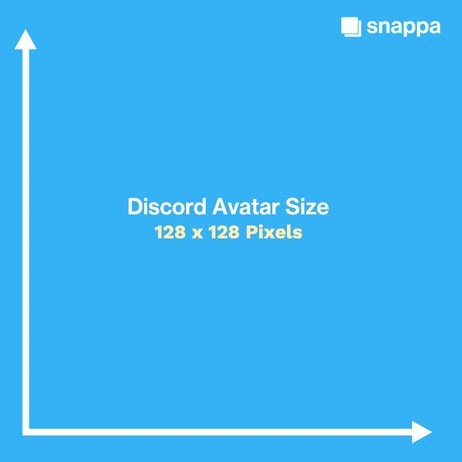
Pe Discord, dimensiunea avatarului este de 128 x 128 pixeli. Cu toate acestea, veți dori de fapt să încărcați o imagine pătrată mai mare. Discord va reduce automat imaginea la dimensiunile corespunzătoare, dar veți păstra rezoluția de înaltă calitate în acest proces.
Alte cerințe pentru imaginea de avatar Discord
Potrivit Discord, puteți încărca mai multe formate de fișiere. Avatarurile pot fi în format JPG sau PNG. Dacă sunteți abonat Nitro plătit, aveți și opțiunea de a încărca un GIF animat pentru avatarul dvs.
Cum să alegi imaginea de avatar Discord potrivită
Ca orice profil de pe rețelele sociale, alegerea imaginii potrivite și optimizarea dimensiunii adecvate a avatarului Discord este importantă. O imagine poate transmite și comunica atât de multe, așa că este esențial să vă gândiți la ce fel de imagine doriți să vă reprezinte pe dvs. sau marca dvs. pe Discord.
Pentru a cultiva conștientizarea mărcii și pentru a ajuta utilizatorii să vă recunoască, veți dori să alegeți o imagine care să se alinieze cu marca dvs. și să fie ușor de înțeles dintr-o privire. Dacă utilizarea Discord este mai personală, atunci alege o imagine care să reflecte interesele tale sau ceva despre personalitatea ta unică.
Imaginile atrăgătoare și colorate funcționează bine pentru avatarele Discord, precum și o imagine a feței tale (dacă alegi să nu fii anonim) sau o ilustrație care te înfățișează pe tine sau marca ta. Instrumente precum Snappa vă pot ajuta să creați avatare personalizate atrăgătoare pentru profilul dvs. Discord. Să aruncăm o privire la cum să vă creați avatarul Discord, plus câteva bune practici.
Cum să creezi un avatar Discord
Dacă îți creezi fotografia de profil pentru Discord în Snappa, poți începe introducând o dimensiune grafică personalizată pe interfața principală. Chiar dacă avatarele Discord apar la 128 x 128 pixeli, vă recomandăm să începeți cu un fișier pătrat mai mare. Am introdus 500 x 500 pixeli pentru a începe.
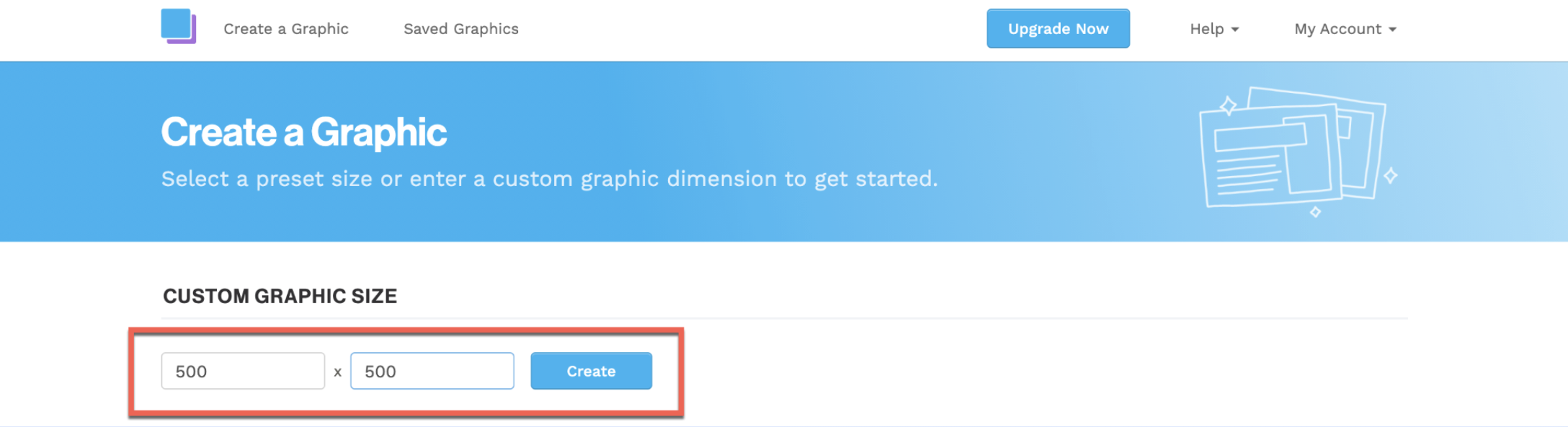
După ce ați introdus dimensiunea imaginii, faceți clic pe Creare. Snappa vă va afișa graficul în editor și vă puteți apuca de personalizarea acestuia. Puteți utiliza imagini, text, grafică sau efecte.
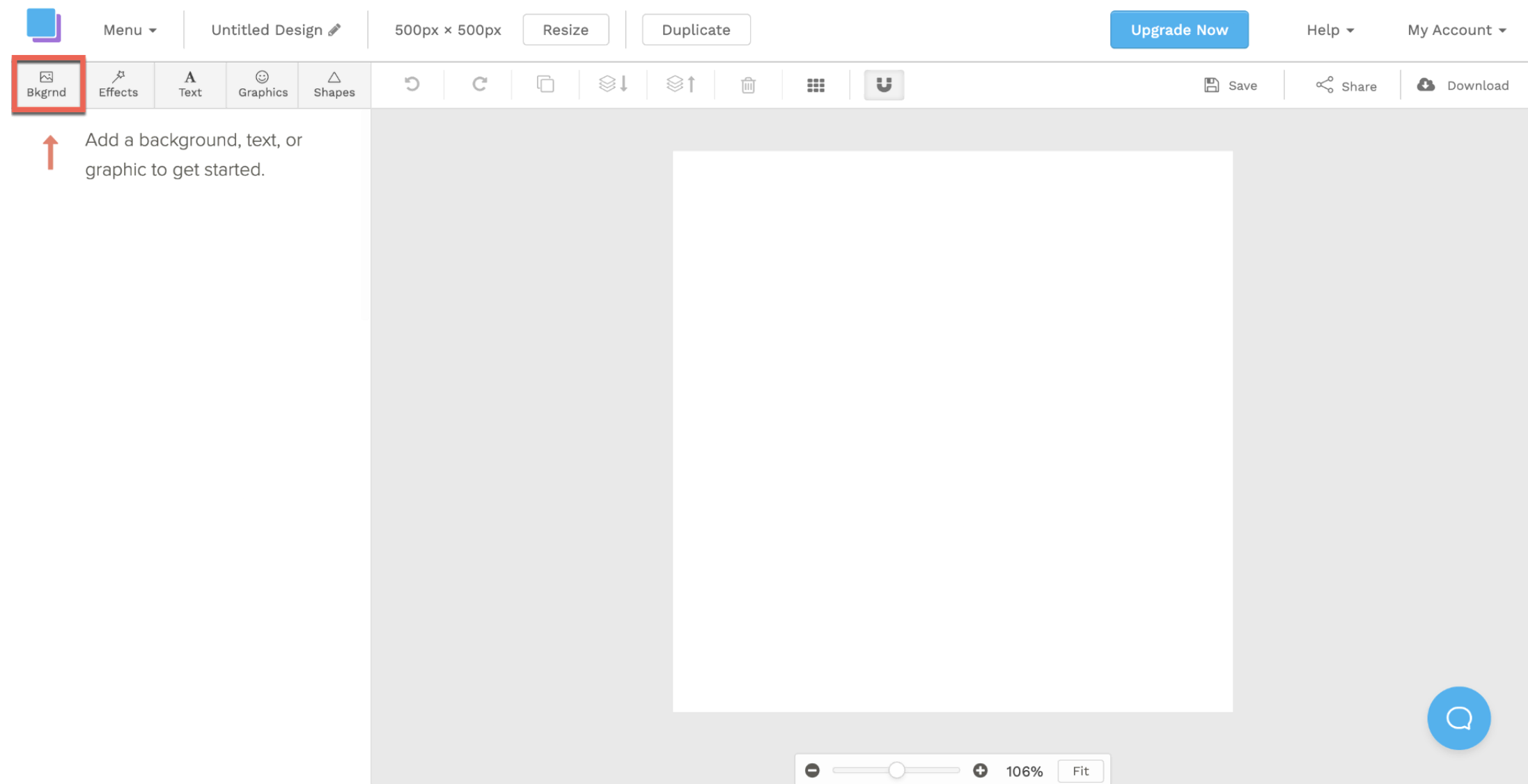
Dacă doriți să utilizați una dintre imaginile noastre stoc, faceți clic pe butonul Fundal și introduceți termenul de căutare pentru o selecție largă de imagini. După ce ați ales o imagine care se aliniază cu profilul dvs. Discord, selectați-o și va apărea în graficul personalizat.
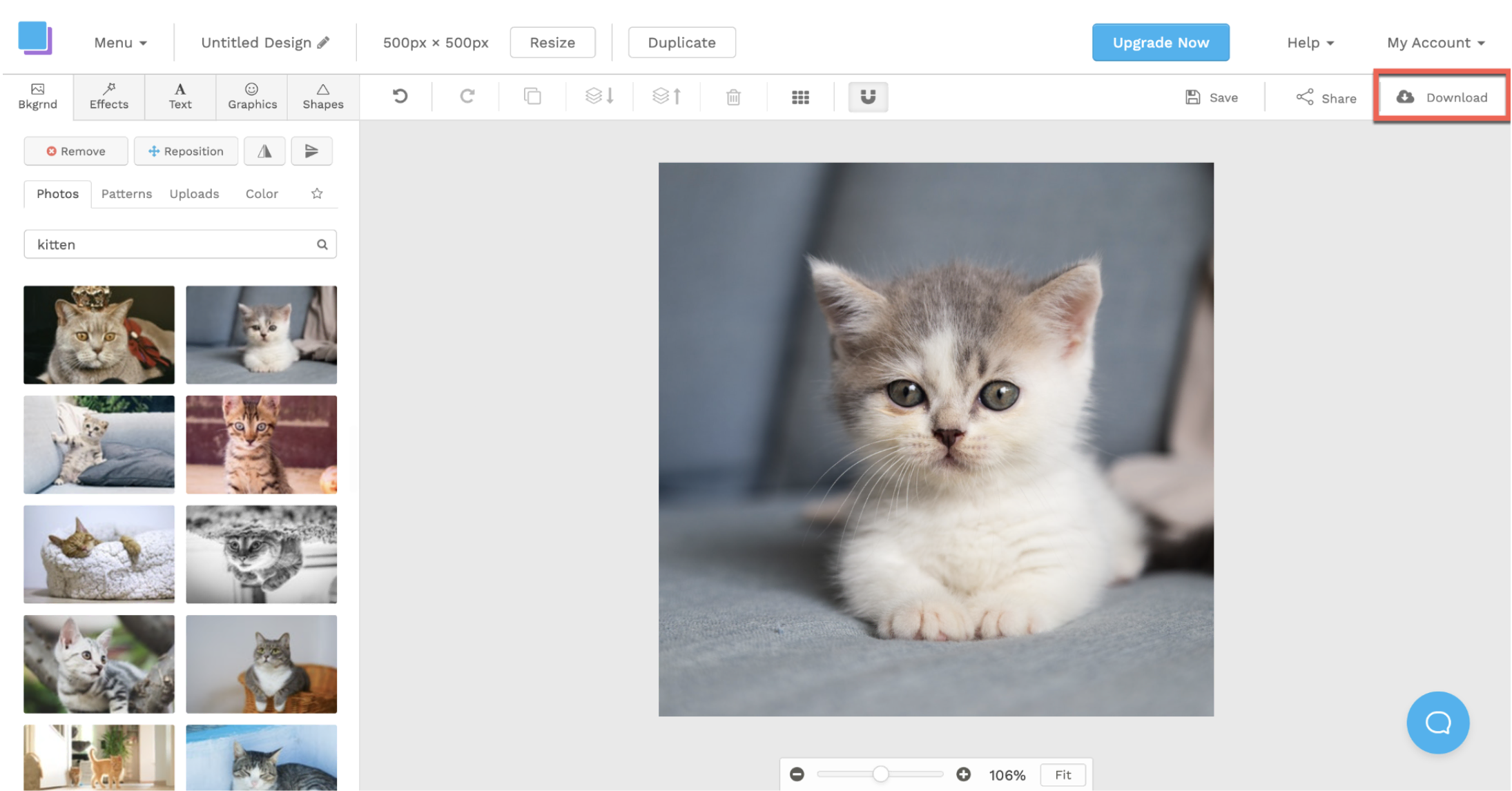
Când sunteți mulțumit de poziționarea imaginii dvs., faceți clic pe Descărcare. Rețineți că avatarele Discord sunt circulare, așa că probabil va trebui să măriți, să repoziționați și să faceți ajustări la fotografia de profil atunci când o încărcați pe server.
Pentru cea mai bună rezoluție, luați în considerare descărcarea unui fișier PNG de la Snappa. Dacă utilizați o grafică vectorială, cum ar fi un logo, bifați caseta Fundal transparent din partea de jos a meniului.
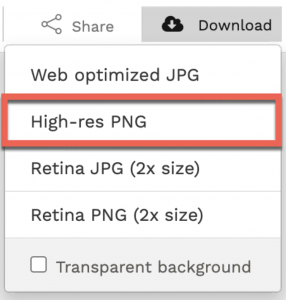
După ce ați descărcat fișierul, sunteți gata să mergeți la Discord și să îl setați ca avatar.
Cum să vă setați avatarul Discord
Acum că ați creat și descărcat o imagine care se va optimiza pentru dimensiunea adecvată a avatarului Discord, deschideți aplicația Discord. În colțul din dreapta jos al ecranului, faceți clic pe butonul Setări din dreptul numelui dvs. de utilizator.
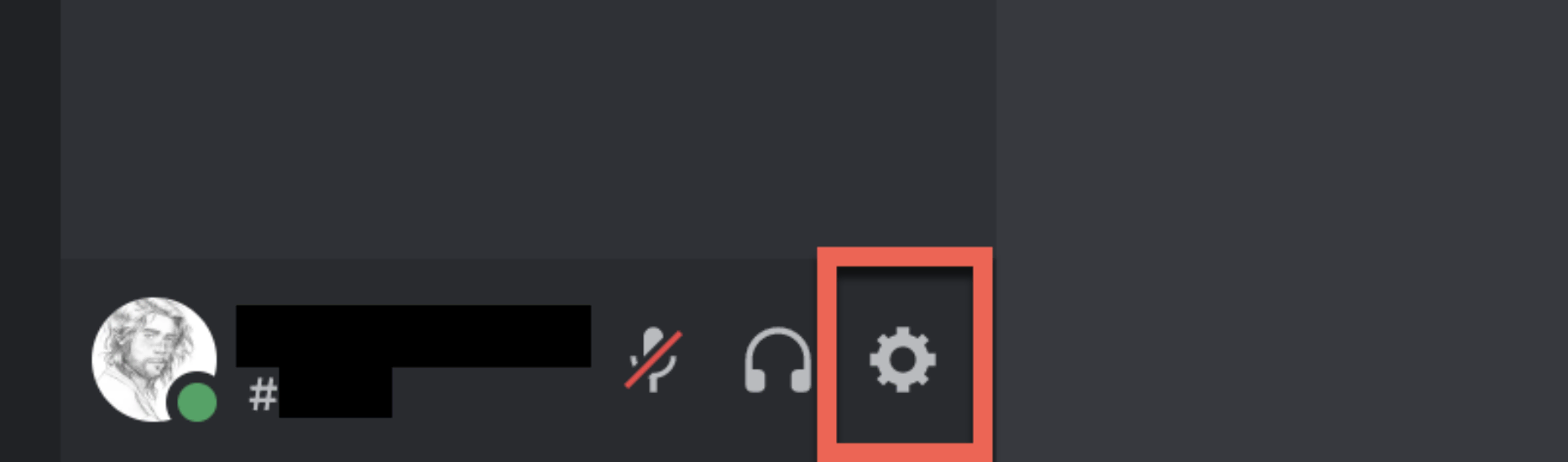
Din Setări utilizator, puteți face clic pe Profil utilizator din meniul de navigare din stânga. Discord vă va afișa profilul, unde puteți face clic pe Schimbați avatar pentru a vă încărca imaginea.

În aplicația mobilă, glisați spre stânga ca și cum ați vedea lista de canale. În colțul din dreapta jos al ecranului dispozitivului, vei vedea avatarul tău (sau implicit Discord). Faceți clic pe avatar pentru a vă accesa Setările utilizatorului. Puteți adăuga noul dvs. avatar pur și simplu atingând pictograma de profil din partea de sus a ecranului.
Iată vizualizarea de pe desktop a Profilului de utilizator Discord:
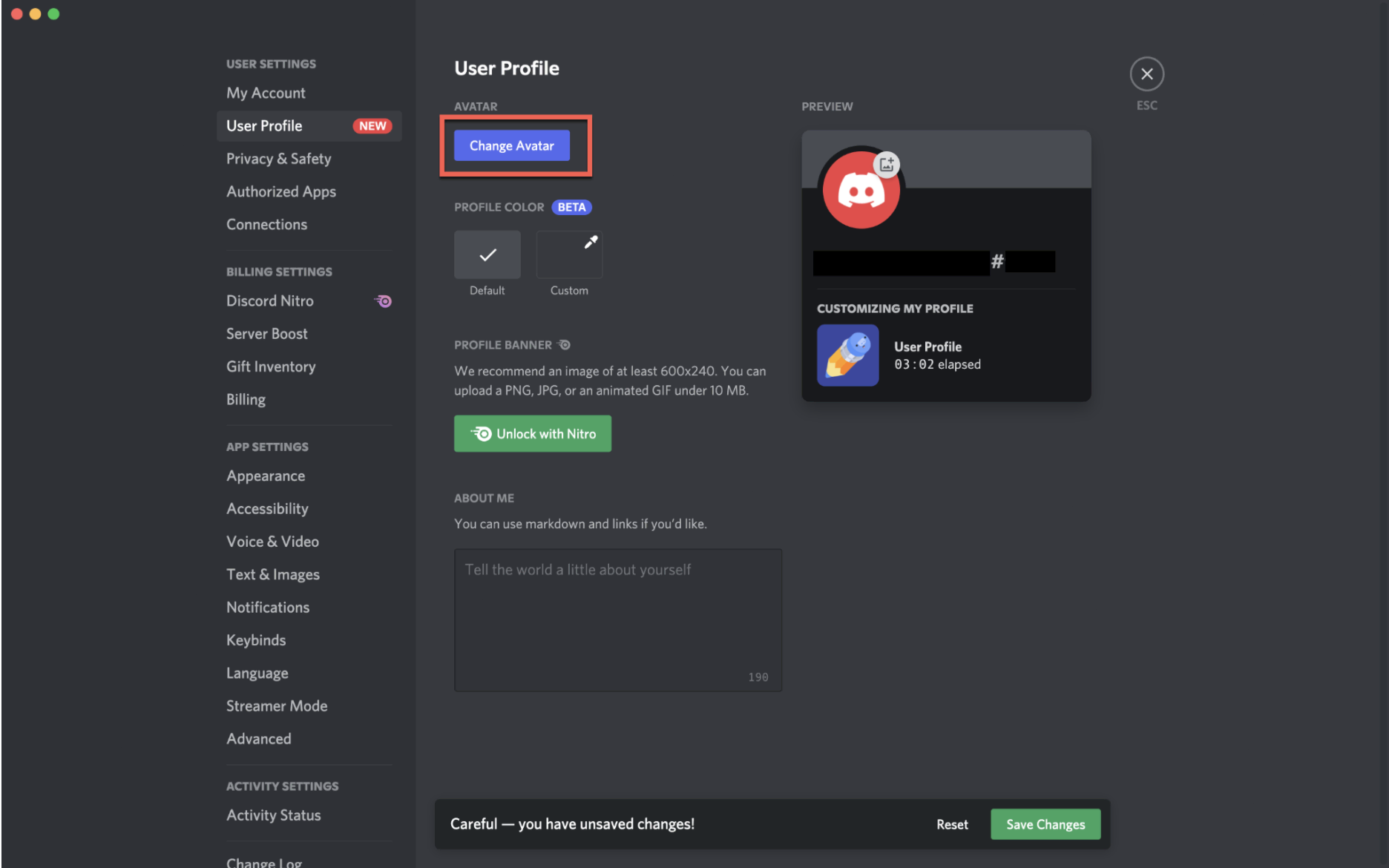
Apoi, încărcați avatarul pe care l-ați creat în Snappa. Veți avea șansa de a mări și ajusta imaginea, deoarece aceasta se va afișa ca un avatar rotund. Faceți clic pe Aplicare pentru a salva modificările.
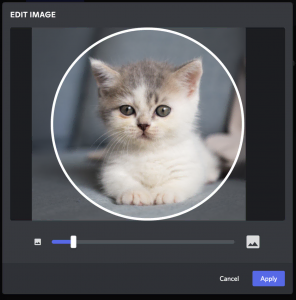
Ar trebui să vedeți noul dvs. avatar afișat acum pe profilul dvs. de utilizator . Nu uitați să faceți clic pe Salvare modificări în partea de jos a ecranului înainte de a ieși din pagină.
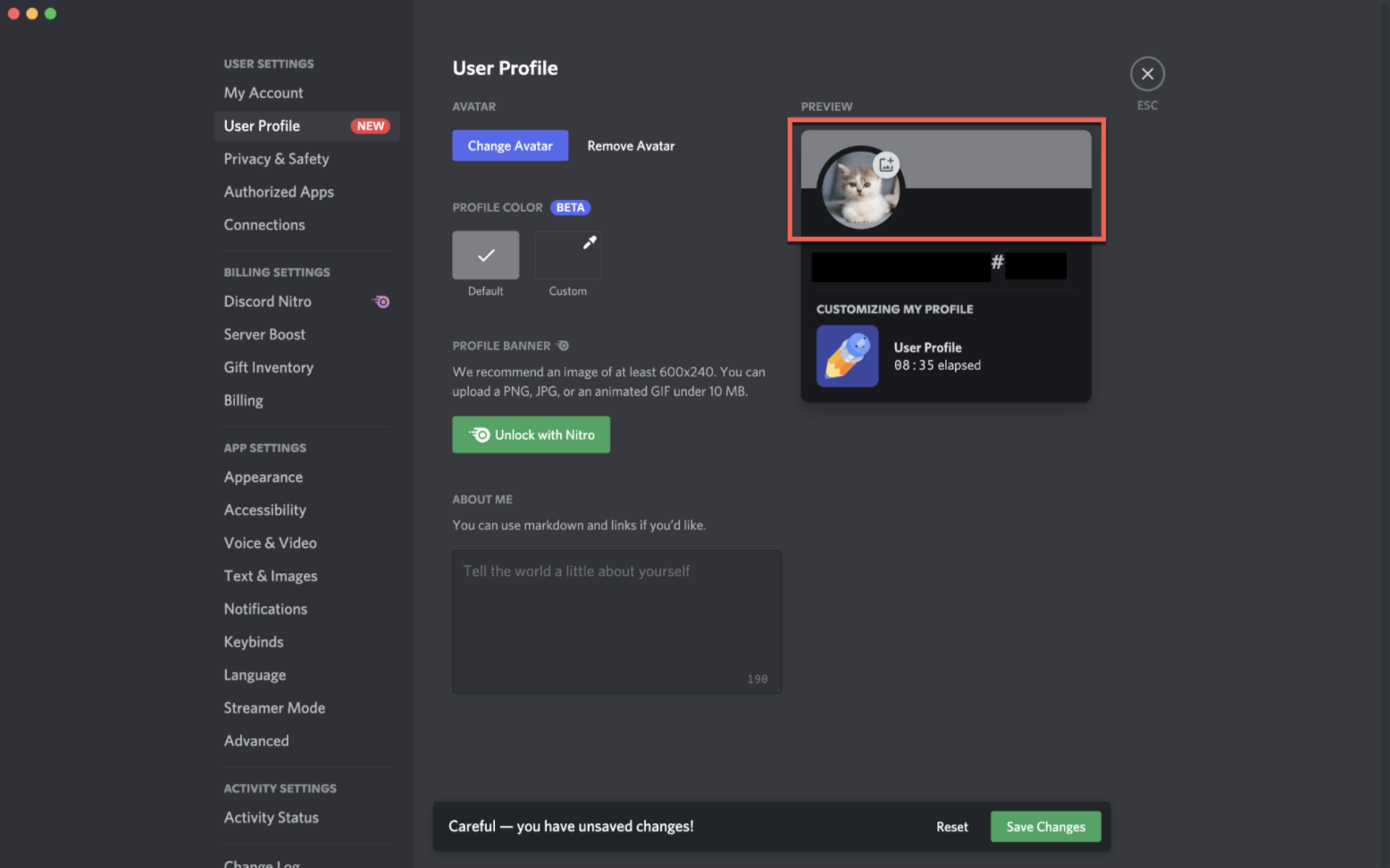
Acum, ești gata să te scufunzi înapoi în serverul tău cu un nou avatar strălucitor!
Cele mai bune practici pentru Discord Avatar
Poza ta de profil are mai mult decât dimensiunea adecvată a avatarului Discord. Pentru cea mai bună experiență în aplicație, există câteva bune practici și linii directoare pe care ar trebui să le urmați.
- Utilizați o imagine clară și de înaltă calitate. Chiar dacă avatarul tău Discord se va afișa mic pe ecran, vrei totuși să fie de înaltă rezoluție, astfel încât urmăritorii tăi să-l poată vedea clar.
- Evitați imaginile vagi. Selectați fotografii sau elemente grafice care vă permit să știți exact care ar trebui să fie avatarul dvs.
- Alegeți un avatar care se aliniază cu marca sau personalitatea dvs. (sau ambele, în funcție de scopul în care utilizați aplicația).
- Evitați imaginile violente, pline de ură sau neadecvate care contravin regulilor Discord pentru serverele comunitare .
Idei de avatar Discord
Dacă doriți să creați un avatar cu adevărat clar, care nu este doar o simplă imagine, software-ul nostru Snappa vă ajută să realizați o imagine de avatar minunată în câteva minute, cu ajutorul producătorului nostru online de imagini de profil.
Iată câteva dintre șabloanele noastre preferate de fotografii de profil de la Snappa. Indiferent dacă sunteți o persoană fizică sau o marcă, aceste șabloane oferă o modalitate unică de a afișa sigla sau fotografia companiei dvs. Puteți folosi oricare dintre ele pentru avatarul dvs. Discord, doar rețineți că Discord le va reduce la dimensiune și le poate comprima ușor.
Exemplu de fundal punctat: 
Exemplu de creator: 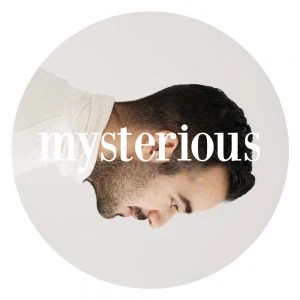
Exemplu de logo simplu:

Exemplu de cer roz:

Exemplu de logo cu model:

Concluzie
Setarea imaginii de profil pe Discord este ușoară, mai ales că platforma vă va ajusta imaginea la dimensiunea corespunzătoare a avatarului Discord. Asigurați-vă că selectați o imagine care este cea mai bună pentru dvs. și distrați-vă!
Dacă aveți nevoie de puțin ajutor pentru a crea o imagine personalizată pentru avatarul dvs. Discord, Snappa vă poate ajuta. Oferim o bibliotecă de imagini, grafice și fonturi pentru a vă ajuta să creați imaginea de profil perfectă pentru serverul dvs. Faceți clic aici pentru a începe gratuit. Ați văzut vreun avatar Discord cool? Spune-ne în comentarii!
